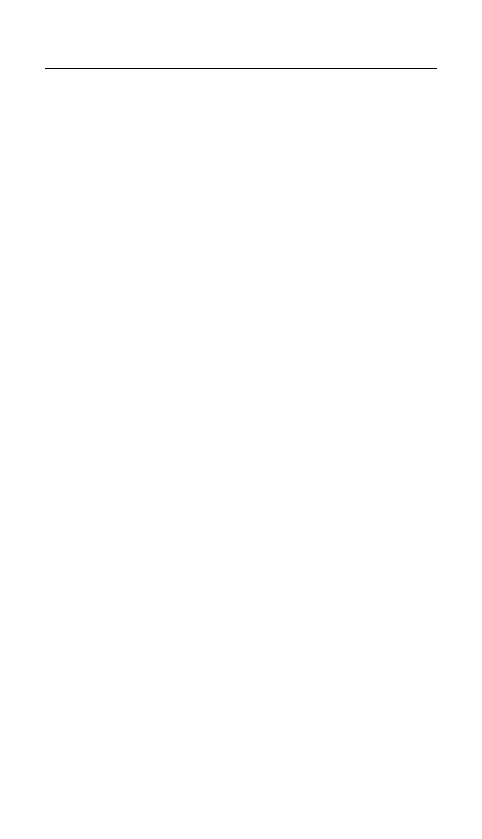10
TRANSLATIONS
DEUTSCH
ALLGEMEIN
LIEFERUMFANG
Apex 9 TKL Tastatur
Abnehmbares, geochtenes USB-C- auf USB-A-Kabel
Tastenheber
KOMPATIBILITÄT
PC, Mac, Xbox, PlayStation
SOFTWARE
Mit Engine in SteelSeries GG kannst du die Beleuchtung
anpassen, Makros erstellen und mehr.
In GG stecken auch weitere großartige Apps wie die Anwendung Moments, mit der
du Clips und Highlights schnell und bequem mit deinen Freunden teilen kannst.
JETZT HERUNTERLADEN – steelseri.es/gg
PRODUKTÜBERSICHT
TASTATUR
1 Multimedia-Lautstärkeregler
2 Multimedia-Taste
3 SteelSeries Function Key
4 Prol-Umschalttaste
5 Taste zum Erstellen von Makros
6 Helligkeitsregler
7 USB-C-Anschluss
8 Höhenverstellbare Tastaturfüße
9 Tastenheber-Fach
ZUBEHÖR*
10 USB-C- auf USB-A-Kabel 11 Tastenheber
(an der Unterseite der Tastatur)
EINRICHTUNG
VERBINDUNGEN
PC, Mac, Xbox, PlayStation
FUNKTIONEN
OPTIPOINT 2-PUNKTE-AUSLÖSUNG
Drücke den SteelSeries Function Key (3) + (O), um den Gaming-
Modus zu aktivieren, in dem die Nummer 1 leuchtet.
Drücke den SteelSeries Function Key (3) + (I), um den
Tippmodus zu aktivieren, in dem die Nummer 2 leuchtet.
PROFILWECHSEL
Drücke den SteelSeries Function Key (3) und die Prol-Umschalttaste
(4) mehrmals, um zwischen den Prolen zu wechseln.
MAKRO-ERSTELLUNG
1 Halte den SteelSeries Function Key (3) und die Taste zum Erstellen von
Makros (5) zwei Sekunden lang gedrückt, um die Aufzeichnung zu starten.
2 Betätige die gewünschten Tastenkombinationen.
3 Drücke den SteelSeries Function Key (3) und die Taste zum Erstellen
von Makros (5), um die Makro-Aufzeichnung zu beenden.
4 Anschließend blinkt die Taste zum Erstellen von Makros (5).
Drücke nun die Taste, mit der du das Makro aktivieren willst.
